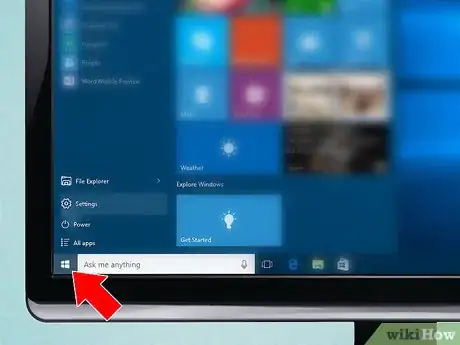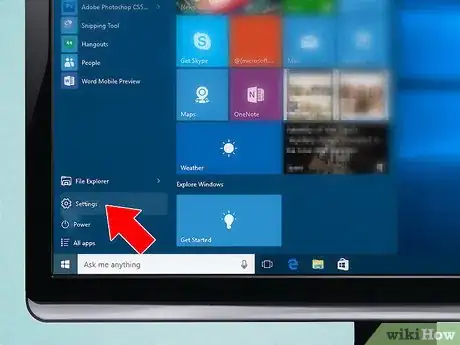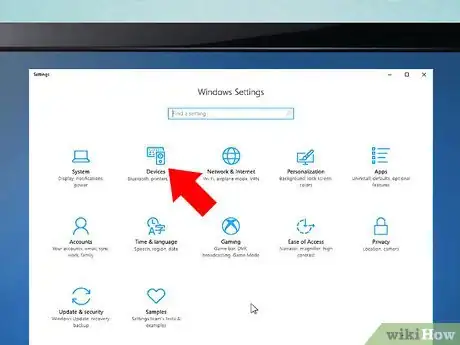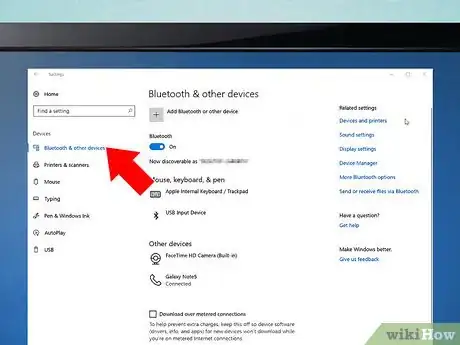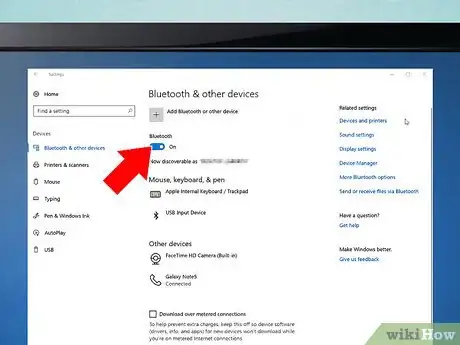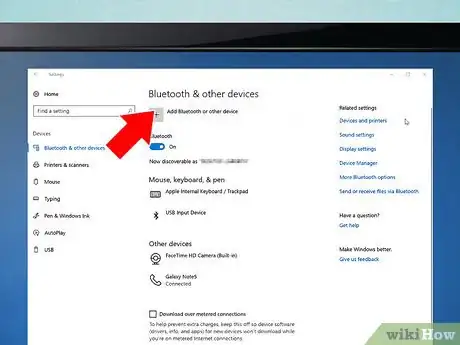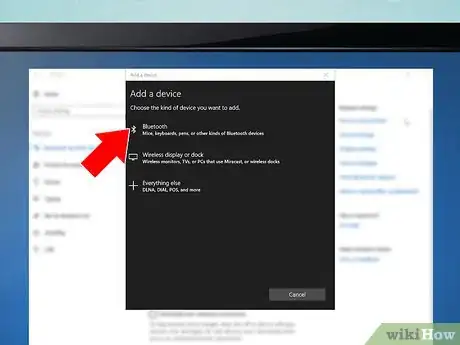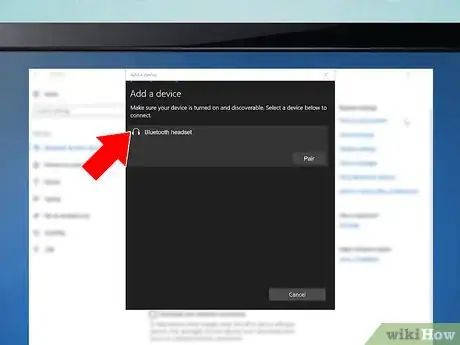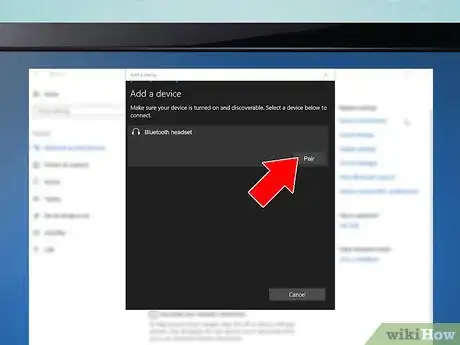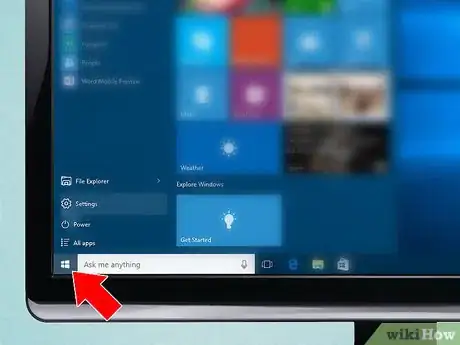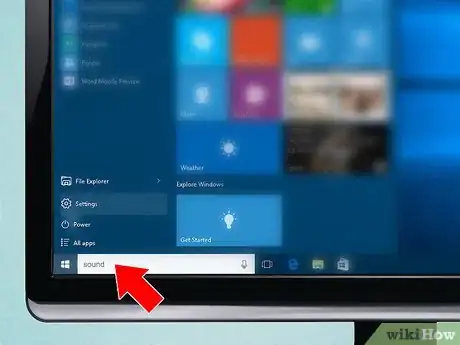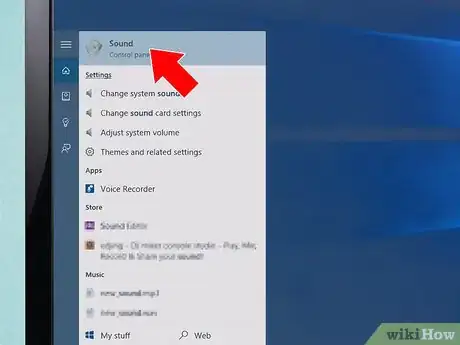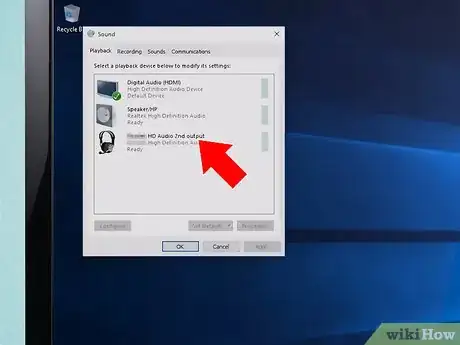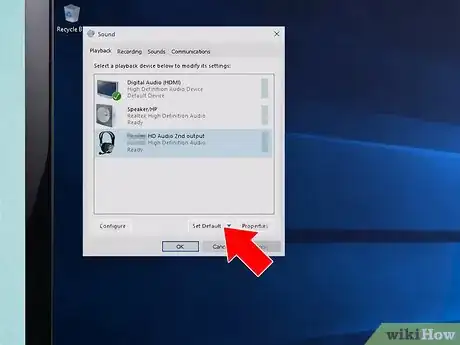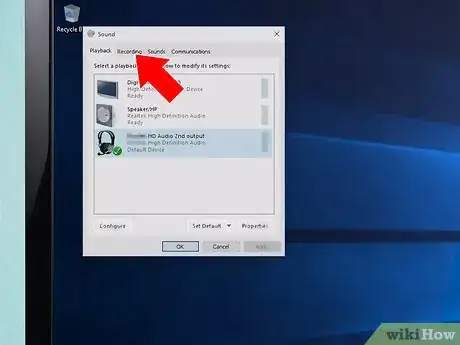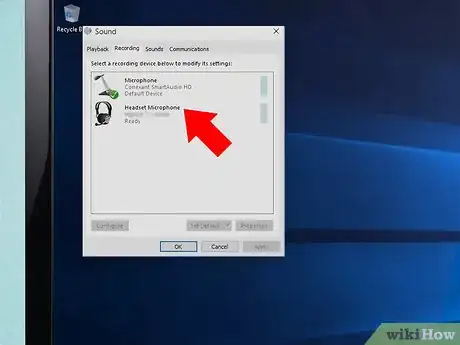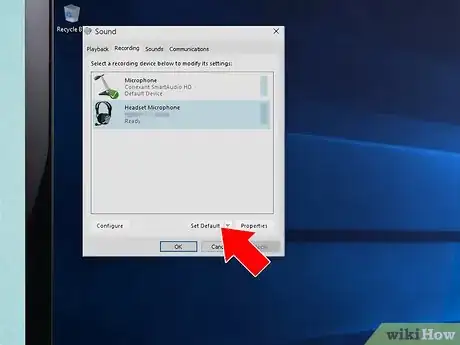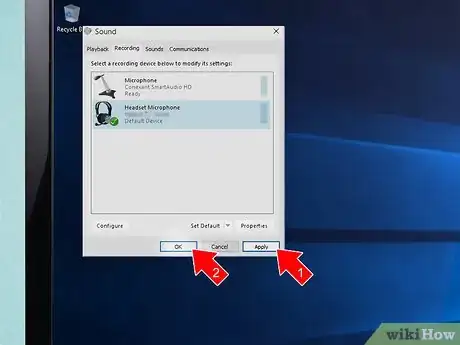X
Este artículo fue coescrito por Jack Lloyd. Jack Lloyd es escritor y editor de tecnología para wikiHow. Tiene más de dos años de experiencia escribiendo y editando artículos relacionados con tecnología. Es entusiasta de la tecnología y profesor de inglés.
Este artículo ha sido visto 90 550 veces.
Este wikiHow te enseñará cómo conectar unos auriculares con cable o con Bluetooth a la computadora y utilizarlos tanto para salida como entrada de audio. Los auriculares se usan a menudo para comunicarse en los videojuegos o en otros medios en la red.
Pasos
Parte 1
Parte 1 de 3:Conectar mediante cables
Parte 1
-
1Comprueba las conexiones de los auriculares. Dependiendo del tipo de auriculares que tengas, podrás ver uno o más de los siguientes cableados:
- Salida de audio de 3,5 mm: esta es la conexión de salida de audio estándar que se encuentra en la mayoría de auriculares y sistemas de altavoces. Los conectores de 3,5 mm se enchufan en el puerto de los auriculares y suelen ser de color verde. Por lo general, los puertos de salida de audio de 3,5 mm también admiten entrada de audio (como por ejemplo, micrófonos).
- Micrófono de 3,5 mm: algunos auriculares tienen también un conector jack aparte de 3,5 mm para la entrada de audio. Normalmente son de color rosa.
- USB: los conectores USB son planos y rectangulares. Se enchufan en los puertos USB de la computadora.
-
2Localiza las entradas de audio de la computadora. Las laptop suelen tener un puerto de salida de audio de 3,5 mm a la izquierda, a la derecha o en la parte delantera de la carcasa, mientras que las computadoras de sobremesa pueden tener estos puertos en la parte delantera o en la posterior de la carcasa de la CPU. Los puertos del micrófono suelen ser de color rosa, mientras que los de los auriculares son color verde.
- En las laptop que no tengan puertos de colores, el puerto de entrada de audio tendrá a su lado la imagen de unos auriculares, y la entrada de micrófono la imagen de un micrófono.
- La ubicación de los puertos USB varía de una computadora a otra, aunque suelen encontrarse cerca de los puertos de audio.
-
3Enchufa los auriculares a la computadora. Enchufa el cableado de los auriculares en los lugares adecuados de la computadora.
-
4Enchufa los auriculares a una fuente de alimentación en caso de que sea necesario. Algunos auriculares necesitan fuentes de alimentación externas, aunque la mayoría se alimentan mediante USB en caso de que así sea. Si necesitas conectar los auriculares a una fuente de alimentación externa (como por ejemplo un enchufe de la pared) hazlo. Una vez hecho esto, los auriculares estarán listos para configurarlos en los ajustes de Windows.Anuncio
Parte 2
Parte 2 de 3:Conectar mediante Bluetooth
Parte 2
-
1Enciende los auriculares. Presiona el botón de encendido de los auriculares para encenderlos. En caso de que los auriculares no estén totalmente cargados, es posible que quieras conectarlos a su cargador para asegurarte de que estén encendidos durante el proceso de conexión.
-
2
-
3
-
4Haz clic en Dispositivos. Es un icono con forma de monitor de computadora que se encuentra en el centro de la página de "Configuración".
-
5Haz clic en Bluetooth y otros dispositivos. Esta pestaña se encuentra en la parte superior izquierda de la página de "Configuración".
-
6Haz clic en en interruptor de Bluetooth en caso de que el Bluetooth esté desactivado. Está debajo de la cabecera "Bluetooth" cerca de la parte superior de la página. Hacerlo cambiará el interruptor Bluetooth a Activado.
- En caso de que el interruptor Bluetooth esté azul (o en el color por defecto de la computadora), la característica ya estará activada.
-
7Haz clic en Agregar Bluetooth u otro dispositivo. Se encuentra en la parte superior de la página. Hacerlo abrirá el menú de Bluetooth.
-
8Haz clic en Bluetooth. Lo encontrarás en la parte superior del menú de Bluetooth.
-
9Presiona el botón de emparejamiento de los auriculares. La ubicación de este botón variará dependiendo del modelo de los auriculares. La mayoría de botones de emparejamiento tienen un icono de Bluetooth junto a ellos o en ellos.
- Consulta el manual de los auriculares en caso de que no encuentres el botón de emparejamiento.
-
10Haz clic en el nombre de los auriculares. Aparecerá en el menú de Bluetooth pasados unos segundos. Probablemente el nombre de los auriculares será una combinación del nombre del fabricante y del número del modelo de los auriculares.
- En caso de que los auriculares no aparezcan en el menú de Bluetooth, desactiva el Bluetooth, presiona el botón de emparejamiento en los auriculares y a continuación activa el Bluetooth de nuevo.
-
11Haz clic en Emparejar. Se encuentra debajo del nombre de los auriculares. Hacer clic en él pedirá a los auriculares que se conecten a la computadora en ese momento. Una vez hecho, los auriculares estarán preparados para configurarlos en los ajustes de Windows.Anuncio
Parte 3
Parte 3 de 3:Cambiar los ajustes de sonido de Windows
Parte 3
-
1
-
2Escribe sonido en "Inicio". Al hacerlo la computadora buscará la aplicación de los ajustes de "Sonido".
-
3Haz clic en Sonido. Es un icono con forma de altavoz situado en la parte superior de la ventana de "Inicio".
-
4Haz clic en el nombre de los auriculares. Lo encontrarás en la parte central de la ventana.
-
5Haz clic en Predeterminar. Está en el lado inferior izquierdo de la ventana. Hacerlo configurará los auriculares como dispositivo de salida de sonido predeterminado cuando estén conectados.
-
6Haz clic en la pestaña Grabar. Está en la parte superior de la ventana de "Sonido".
-
7Haz clic en el nombre de los auriculares. Está en el centro de la ventana.
-
8Haz clic en Predeterminar. Esto configurará los auriculares como dispositivo de entrada de sonido por defecto (por ejemplo, micrófono) cuando estén conectados a la computadora.
-
9Haz clic en Aplicar y después en Aceptar. Hacerlo guardará los ajustes. Ahora estarás listo para empezar a utilizar los auriculares con la computadora.Anuncio
Consejos
- Los auriculares probablemente permitirán la salida y entrada de sonido sin cambiar ningún ajuste de Windows, pero en cualquier caso es buena idea confirmarlo revisando los ajustes de sonido de Windows.
Anuncio
Advertencias
- Puede que algunos auriculares tengan un cable adicional o necesiten un CD de instalación para funcionar. Para conseguir los mejores resultados, consulta siempre el manual de los auriculares antes de tratar de conectarlos a la computadora.
Anuncio
Acerca de este wikiHow
Anuncio